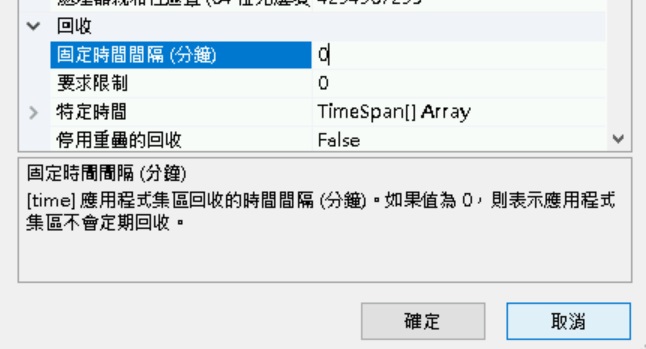日期:2022年 09月 01日
標籤: C# Asp.NET Framework Web Microsoft Internet Information Services (IIS)
摘要:C# 學習筆記
應用所需:1. asp.net
2. IIS站台6.0以上
解決問題:QueueBackgroundWorkItem 背景程序部署後使其保持運行,正常工作
基本介紹:本篇分為2大部分。
第一部分:背景作業程序與失效原因
第二部分:保持正常運作的解法
第一部分:背景作業程序與失效原因
Step 1:背景程序的代碼
這是一段在Global.cs 上的 QueueBackgroundWorkItem 代碼
當站點運行時就會自動執行這段程式,紀錄現在時間
private void QueueBackGroundWorkItemExample()
{
HostingEnvironment.QueueBackgroundWorkItem(item =>
{
while (true)
{
using (StreamWriter sw = new StreamWriter(@"D:\\info.txt", true))
{
sw.WriteLine($@"紀錄時間:{DateTime.Now}");
}
//10秒
Thread.Sleep(10 * 1000);
}
});
}
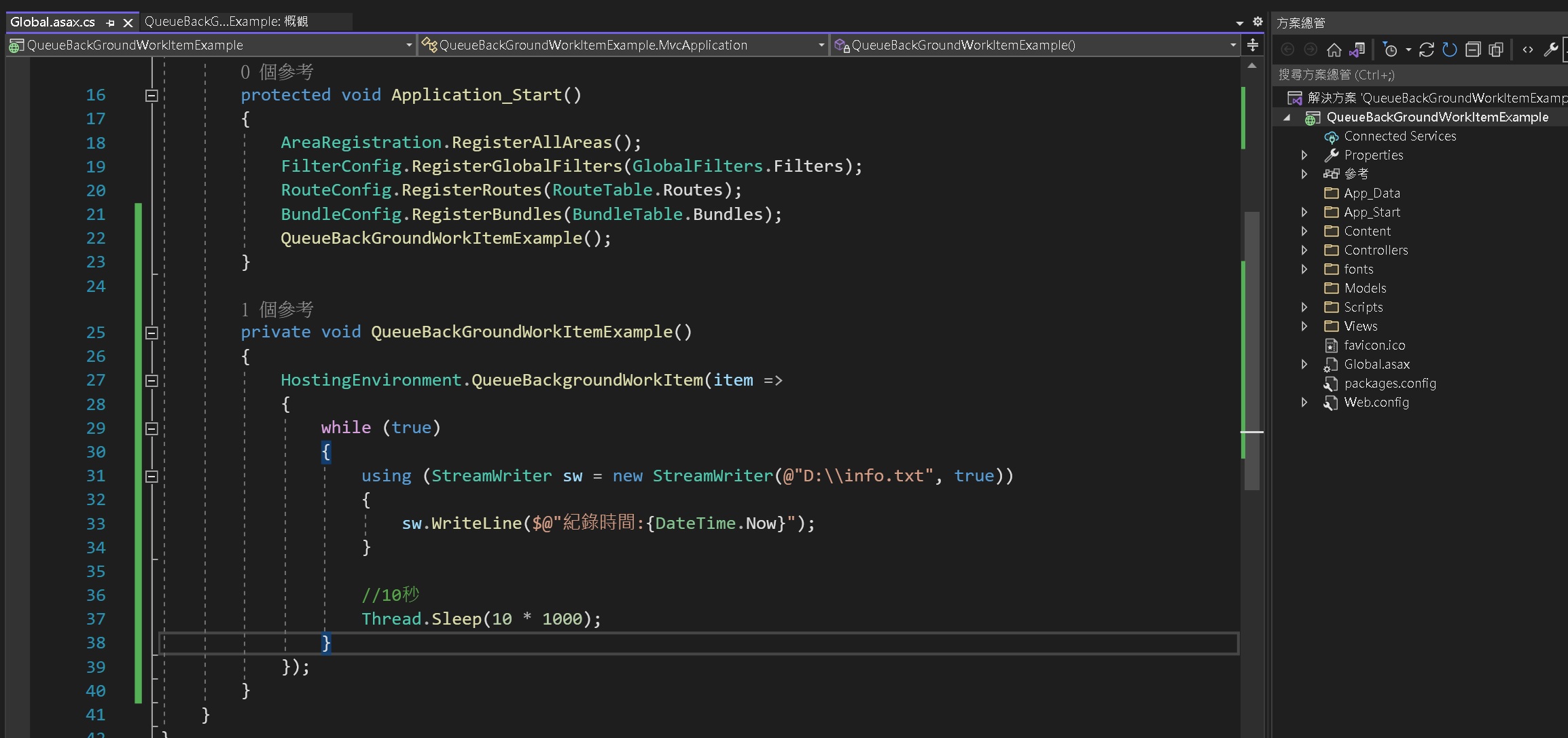
Step 2:部署到IIS上
問題在每次部署到IIS上後,並不會執行上面的程式
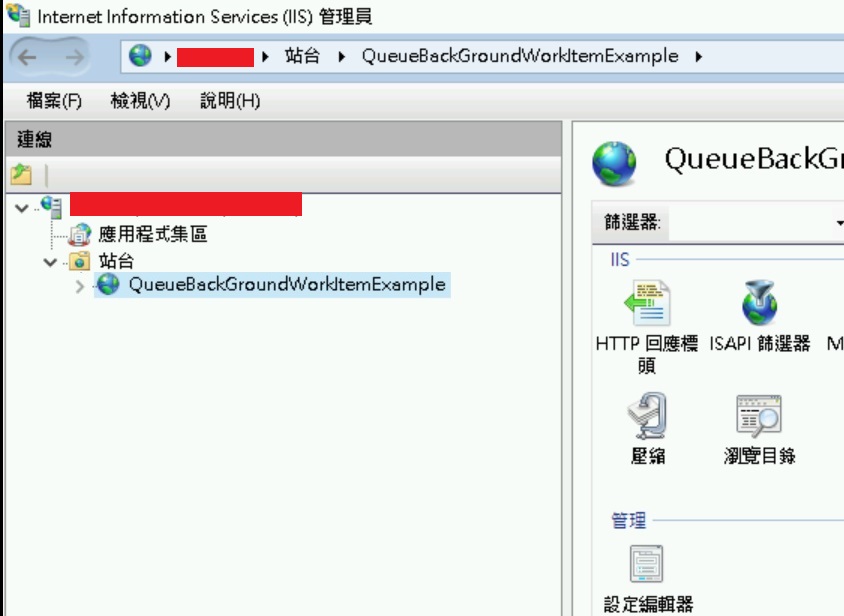
Step 3:正常應該要產生文字檔
依照代碼意思應產生info.txt,但沒有

第二部分:保持正常運作的解法
Step 1:解決方法
解決方法有三個步驟要進行
1. 【伺服器管理員】要安裝應用程式初始化
2. 【IIS網站】進階管理要設定預先載入
3. 【應用程式集區】設定不回收、永遠啟用
Step 2:解決方法-伺服器管理員-1
進入到服務器管理器 -> 管理

Step 3:解決方法-伺服器管理員-2
選擇新增角色與功能
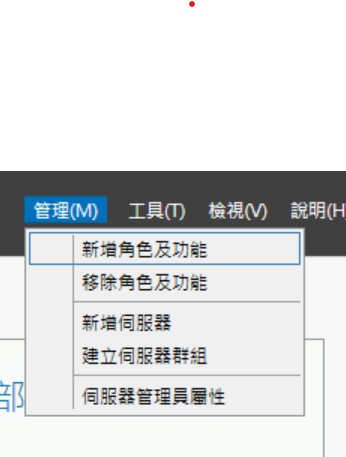
Step 4:解決方法-伺服器管理員-3
進入精靈
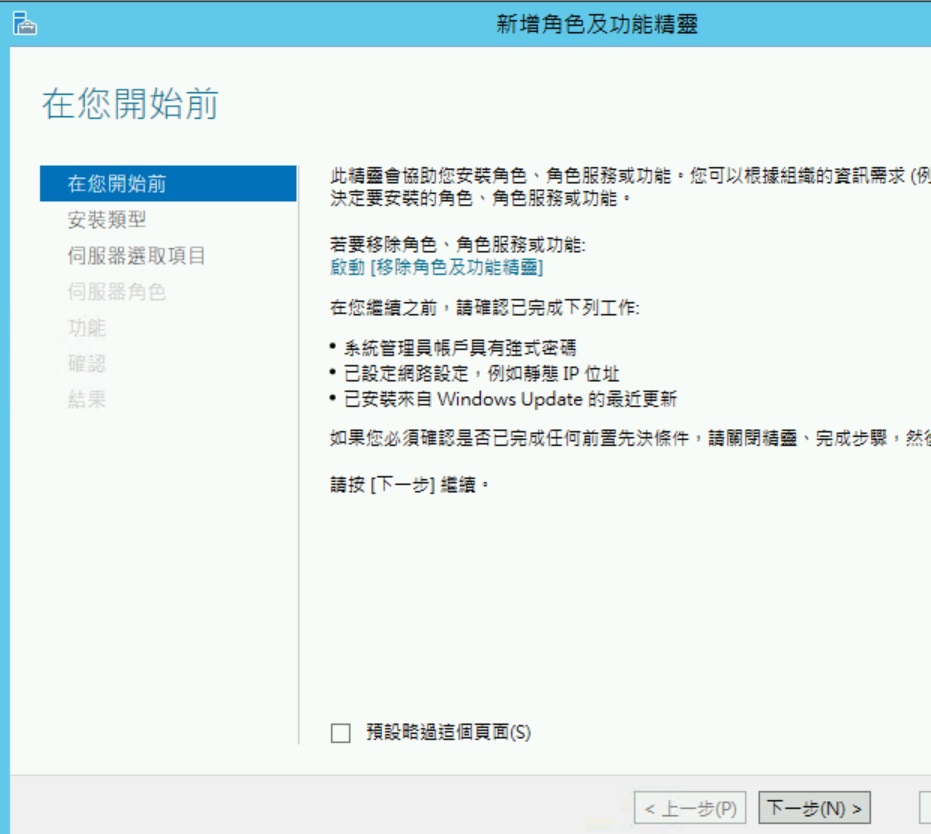
Step 5:解決方法-伺服器管理員-4
安裝應用程式初始化 - 完成
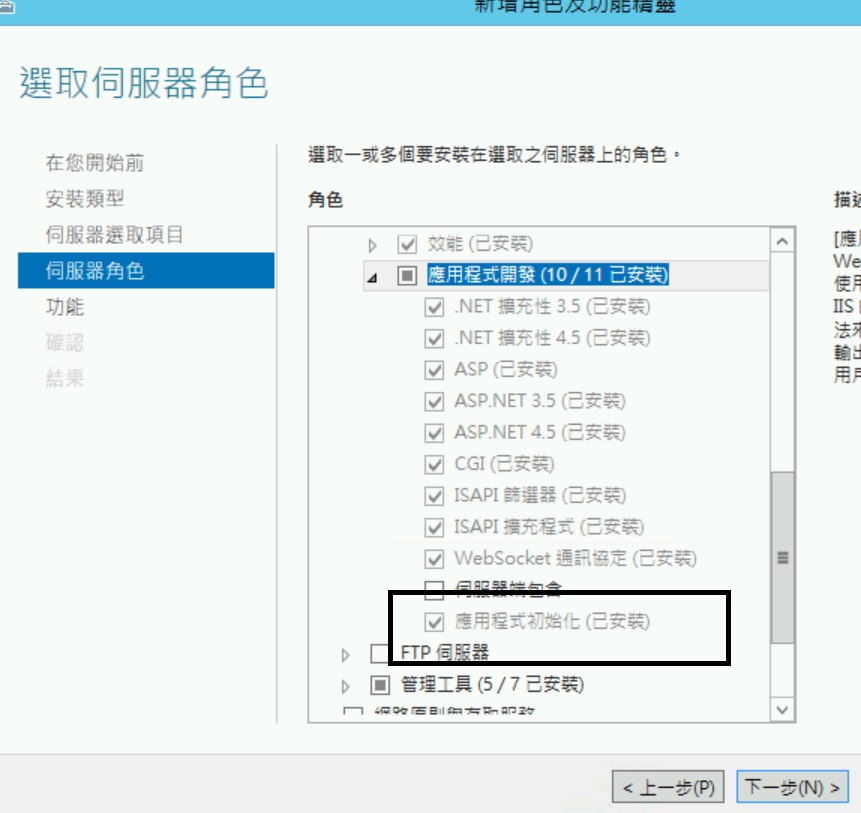
Step 6:解決方法-IIS網站-1
進入IIS網站 -> 進階設定
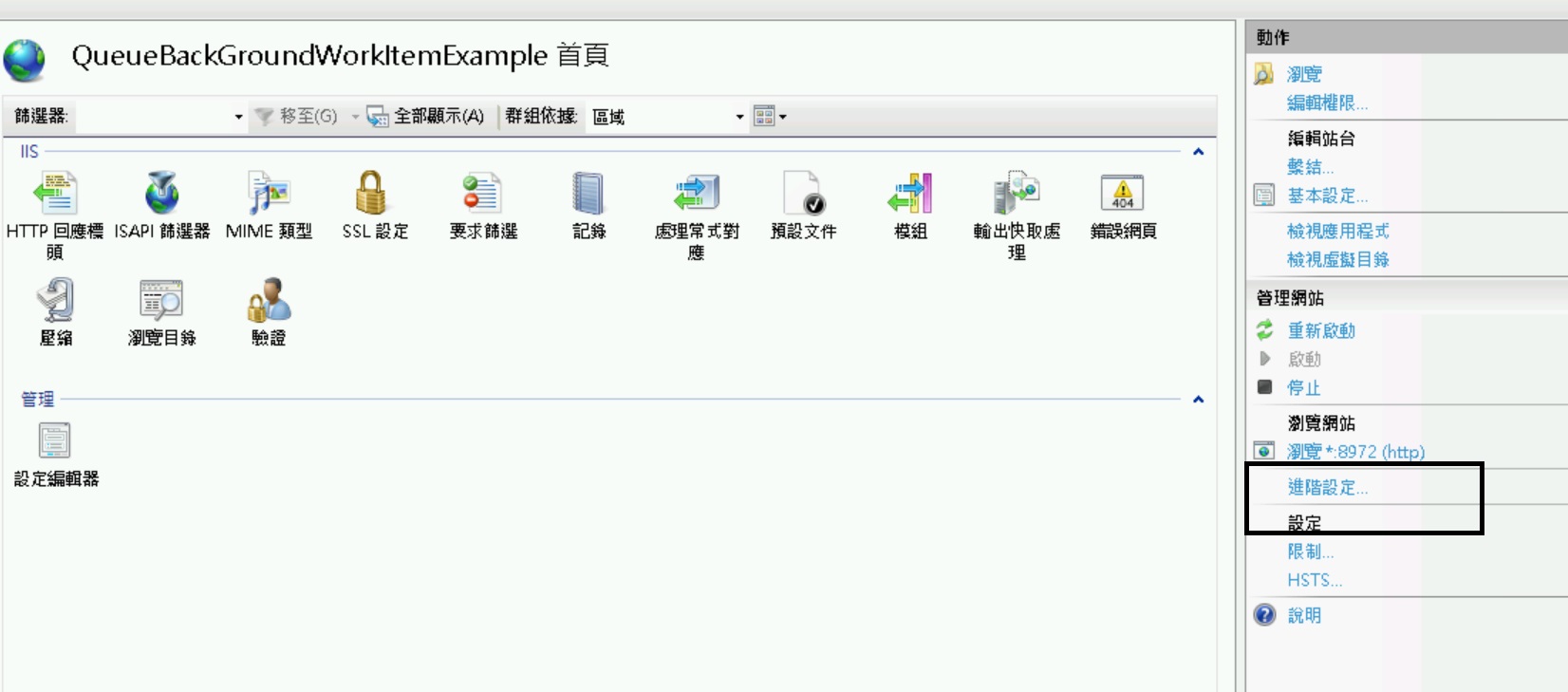
Step 7:解決方法-IIS網站-2
預先載入已啟用 -> True - 完成
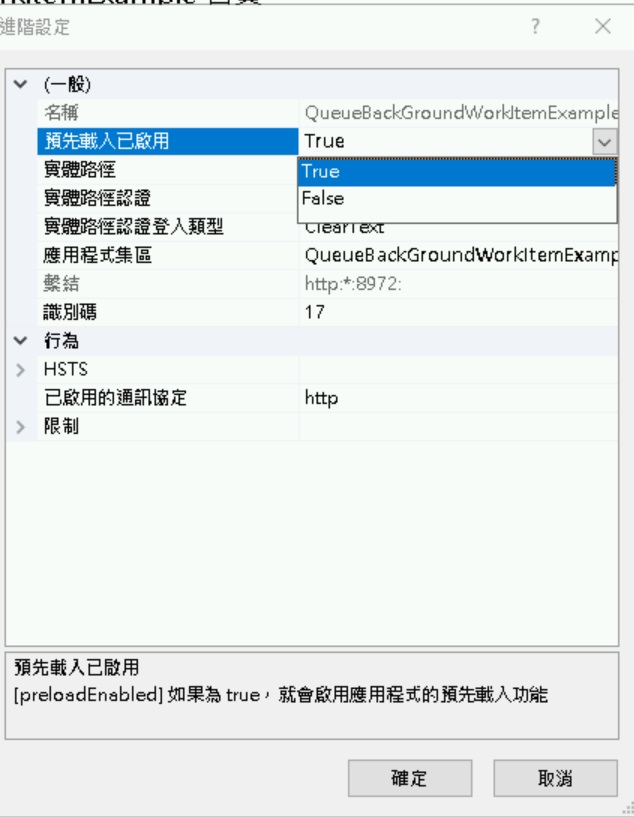
Step 8:解決方法-應用程式集區-1
一樣在IIS,選擇應用程式集區 -> 進階設定
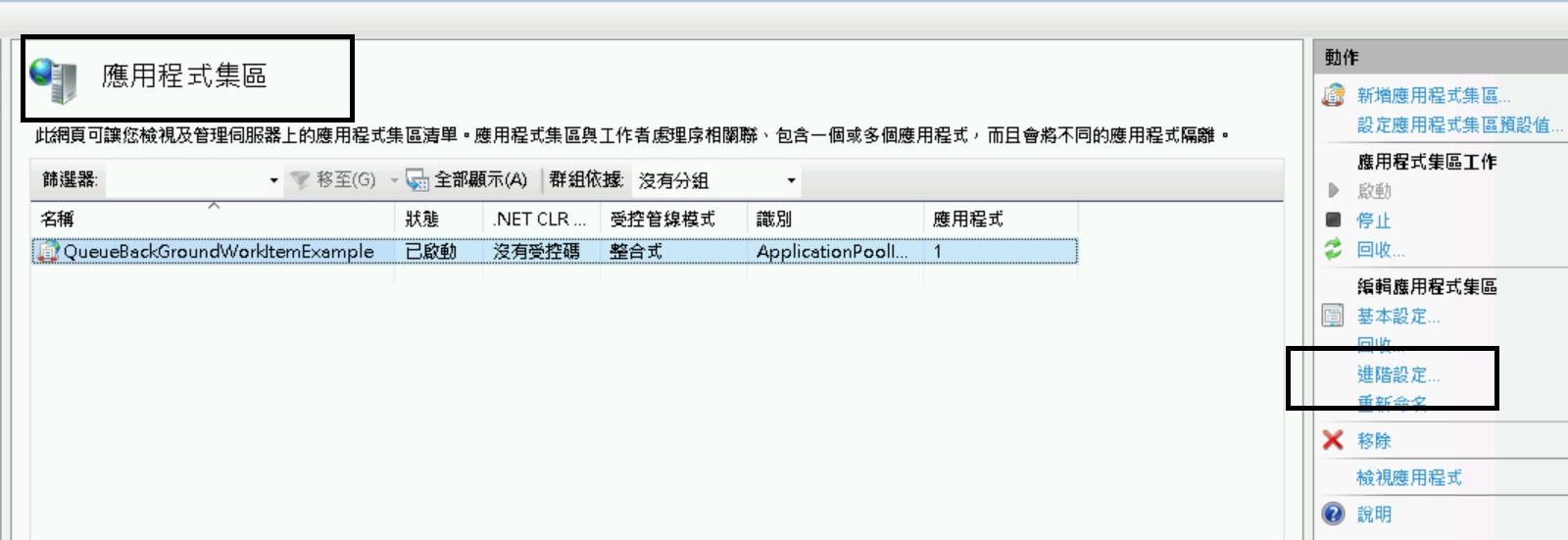
Step 9:解決方法-應用程式集區-2
進階設定 -> 啟動模式 -> AlwaysRuning
AlwaysRuning : 就不會判斷沒有使用時關閉
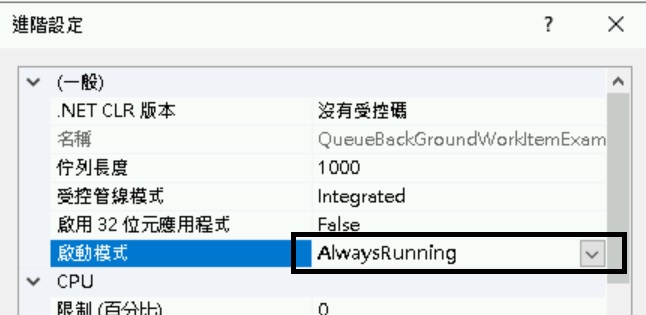
Step 10:解決方法-應用程式集區-3
回收-固定時間間隔(分鐘) -> 設為0 - 完成